Metin Widget Elementor sayfa oluşturucu bazen diğer WordPress widget arasında en küçümsenen Widget, olduğu görülür.
Ancak, benzersiz stiller oluşturmada çok önemlidir ve içeriğinizi daha çekici bir şekilde görüntülemenize yardımcı olur. Herhangi bir kodlama bilgisine ihtiyaç duymadan stilize metin oluşturmanın ve görüntü eklemenin görsel bir yolunu sunar.
Bu yazıda, kullanarak, göstereceğiz pratik ex amp les sen nasıl kullanabileceğinizi Elementor metin widget'ı okumaya devam okuyucuları çekecek blog yayınlarının ve bütün sayfaları için yüksek kaliteli içerik sunum şemaları elde etmek.
Metin widget'ı, HTML'den kısa kodlara ve metinlerin arkasına resim yerleştirmeye kadar her şeyle en iyi şekilde çalışabildiği için inanılmaz bir işlevselliğe sahiptir.
Widget elementor metin sadece metin düzenleyici ve sonra düzenlemeyi, stilini ayarlamak tipografi ayarları ve metnin hizalamasını ekleyebilir standart WordPress görsel editör gibidir. Ex Daha ilişkilendirilebilir amp le Microsoft ofis gibi basit bir kelime işlemcidir. Okuması çok keyifli sayfalar oluşturmak için araçların nerede olduğunu ve bunları nasıl kullanacağınızı bilmeniz yeterlidir.
Bu gönderinin kapsamı şunları içerecektir:
- Elementor metin widget araçları ve yaptıkları
- Elementor metin widget'ında metninizi sütunlara nasıl bölersiniz?
- Metin widget'ını kullanarak resmin etrafına metin nasıl kaydırılır
- Sonuç
Elementor metin widget'ı yazı tipi ağırlığı, yükseklik, harf aralığı hizalaması ve diğerleri gibi içerik ayarlarınızı dönüştürmenize yardımcı olur. Metin widget'ı işlevselliğini ve bu widget'ı kullanarak içeriğinizi nasıl dönüştürebileceğinizi inceleyelim.
Elementor metin widget araçları ve yaptıkları
İki bölümden oluşan yeni bir gönderi oluşturun ve “Edit Text Editor” bölümünün sağ mavi köşesine tıkladığınızda, alanın ayar alanı en sol köşede aşağıdaki gibi açılır.
Burada içeriğinizin tüm erişilebilir ayarlarını görebilirsiniz. Metin ayarlarınızı üç ana seçeneği kullanarak kontrol edebilirsiniz.
- içerik
- Tarzı
- ileri
İçerik sekmesine tıkladığınızda, görsel ve metin sekmesi de olan standart bir WordPress editör alanı bulacaksınız; Burada metni düzenlemek için medya dosyalarını ve diğer birkaç seçeneği ekleyebilirsiniz.
Metninizi girdikten sonra, biçimini değiştirmek için, yani bir başlık, alt başlık veya normal bir paragraf metni olarak değiştirmek için bir parçasını vurgulayın. Paragraf sekmesine tıkladığınızda, diğer tüm mevcut seçenekler açılır ve mevcut seçeneklerden farklı başlıklar, paragraflar veya içerik türleri seçebilirsiniz.
Genişlik alanını tıklayıp sürükleyerek de panel genişliği alanını kontrol edebilirsiniz.
Çalışmanızın ön uçta nasıl göründüğünün bir önizlemesini almak için, içeriğinizin önizlemesini görmek için önizleme düğmesini tıklayın.
Metin formatını değiştirmeyi tamamladığınızda, bir sonraki aşama, içeriğinizin hizalamasını kontrol edebileceğiniz stil alanına geçmektir. Bu bölüm size içeriğinizi ortaya, sola veya sağa yaslama yeteneği verecektir.
Sonraki seçenek, içerik metniniz için istediğiniz rengi ayarlayabileceğiniz metin rengi seçeneğidir.
Sonraki seçenek, içerik için istediğiniz yazı tipi stilini, boyutunu ve ağırlığını ayarlamanıza olanak tanıyan tipografidir.
Sol menü ekranının altında “Drop Cap” adında bir sekme göreceksiniz.
Gömme, o paragraftaki ilk harfin yazı tipi boyutunu iki metin ligninin boyutuna yükseltir. Bir nw paragrafının başlangıcını kalın ve benzersiz kılar.
Gömme görünümünü etkinleştirmek için bu sekmeyi kaydırmanız yeterlidir.
Dönüştür sekmesi, büyük harf, küçük harf veya büyük harf gibi seçeneklerle metin büyük / küçük harf durumunu değiştirmenize olanak tanır.
Satır Yüksekliği, satırlar arasındaki boşluğu azaltmanıza olanak tanır ve harf aralığı, harfler arasındaki aralığı artırmanıza veya azaltmanıza olanak tanır.
Gelişmiş sekme, içeriğinizin dolgu alanını ayarlayabileceğiniz dolgu ve kenar boşluğu ayarlarıyla birlikte gelir.
Elementor metin widget'ında metninizi sütunlara nasıl bölersiniz?
Elementor pro metin widget'ı ile metninizi iki sütuna veya 10 sütuna kadar dönüştürebilirsiniz. Ayrıca sütun genişliğini ayarlayabilir veya metni sağa-sola ya da iki yana hizalayabilirsiniz.
Burada metni iki sütuna ayırdık. Sütun boşluğu seçeneği, çalışmanızın düzgün ve farklı görünmesini sağlamak için aralarında biraz boşluk bırakmanıza olanak tanır.
Bunu başarmak için, stil sekmesine> sütunlar'a tıklayın> 10'a kadar sütun ayarlayabilirsiniz.
Ardından, sütun boşluğu seçeneğini kullanarak sütun genişliğini ayarlayabilirsiniz.
Metin widget'ını kullanarak resmin etrafına metin nasıl kaydırılır
Metni resmin etrafına sarmak, Elementor metin widget'ını kullanarak gerçekten çok kolaydır .
İşte nasıl yapılacağı.
Bölüme biraz metin ekleyin ve ardından metne medya ekleyin.
Resme ilişkin görüntüleme seçeneklerini getirmek için resme tıklayın.
Metninizi görüntünüzün etrafında nasıl hizalamak istediğinizi seçebilir ve hizalamayı ihtiyacınıza göre ayarlayabilirsiniz.
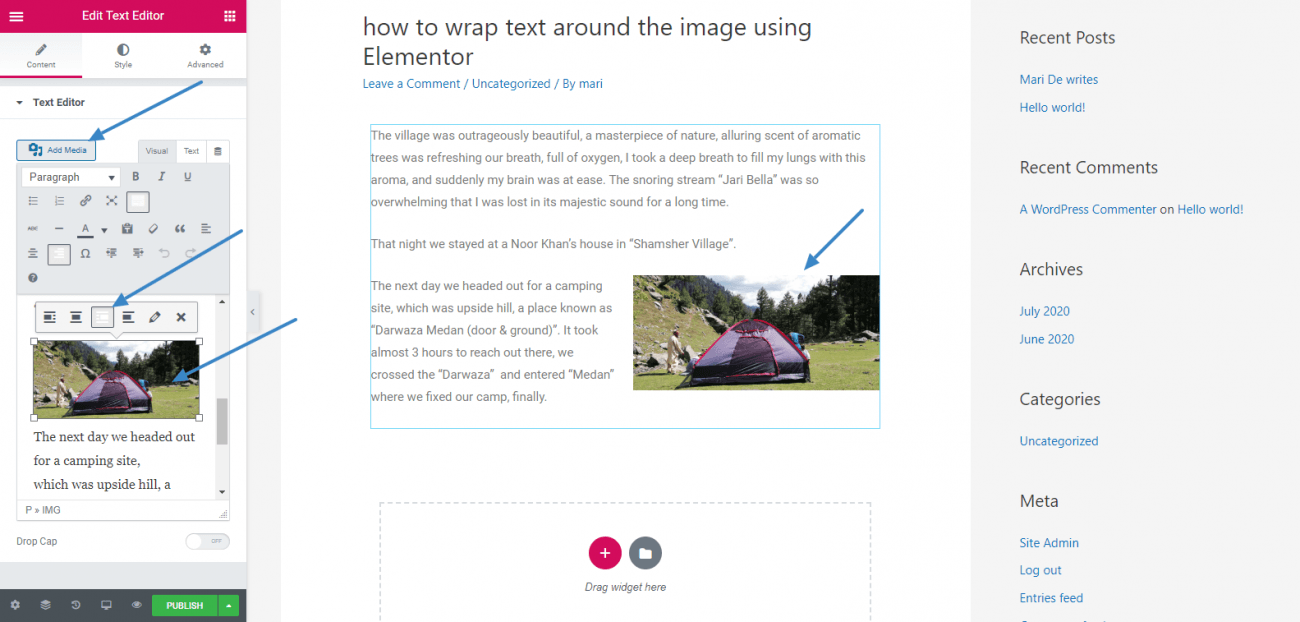
Sonuç
Elementor , blog yazılarınız veya sayfalarınız için benzersiz içerik görüntüleri veya sunumları oluşturmanıza yardımcı olur. İçeriğinizi stilize etmek için birçok seçenek var. Metninizi istediğiniz kadar sütuna bölebilirsiniz. Ayrıca, metin kaydırma seçeneği, metninizin yanında görüntünüzü zarif bir şekilde görüntülemenize yardımcı olur.
Umarım bu kılavuzu okumaktan zevk almışsınızdır. Şimdi metin widget'ını deneme ve bu widget'ın sizin için yaptığı harikaları bulma sırası sizde.


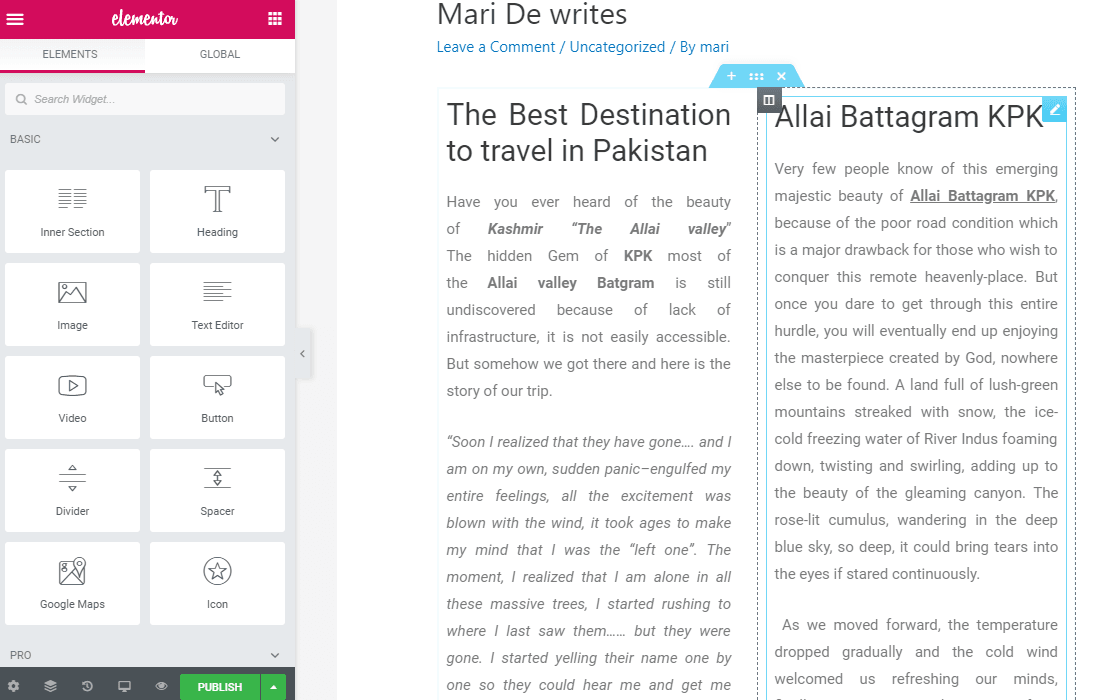
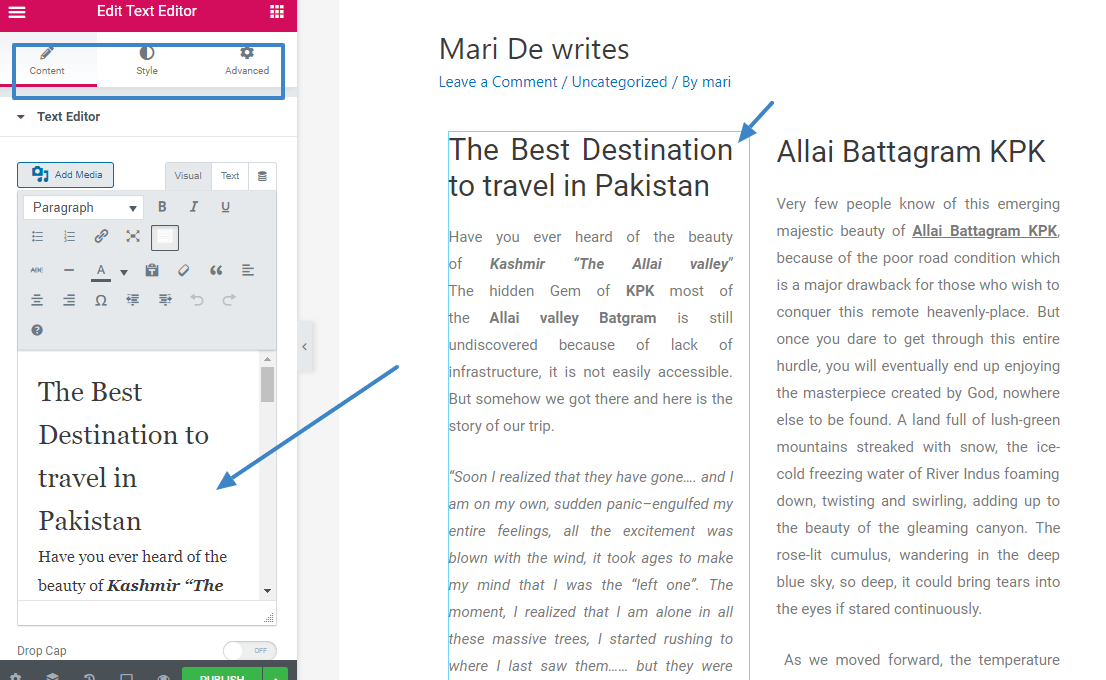
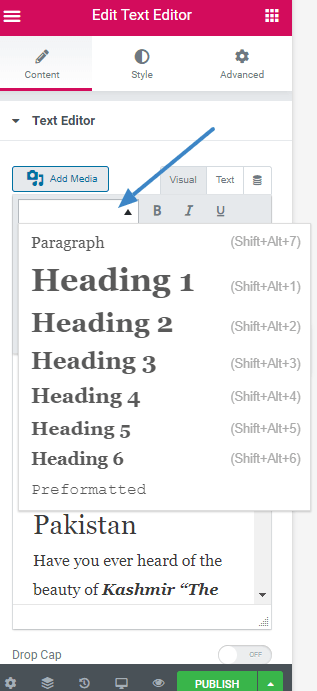
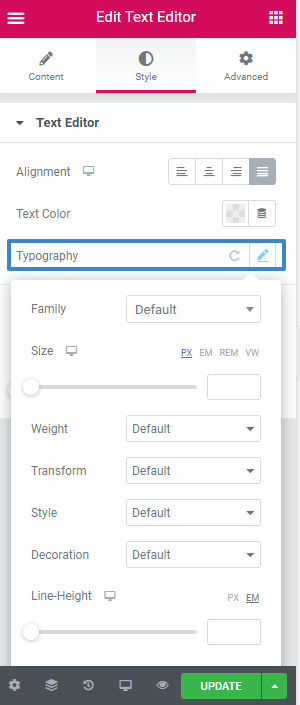
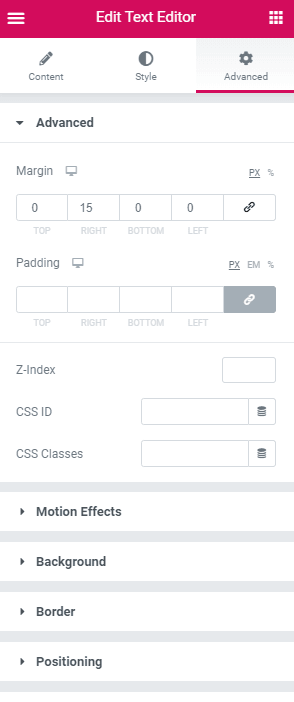
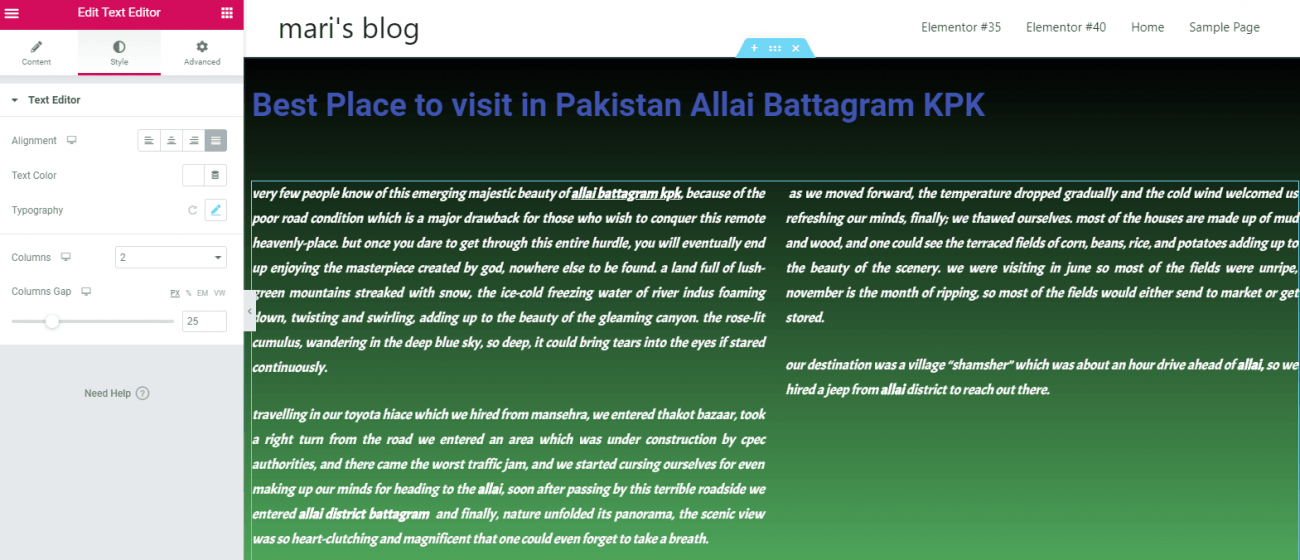





Editörümdeki metin, metin üzerine iç içe geçmiş metin ve nasıl çözeceğimi bilmiyorum
Merhabalar, arkaplan ve üzerindeki yazı ile sorun yaratabilecek tüm seçenekler "gelişmiş" sekmesinde. Kenar boşluğunu ve dolgu seçeneklerini iki kez kontrol edin. Test etmek için her şeyi sıfırlayın.
C'è un modo per gestire lo spazio tra i paragrafı?
Önemsemediğim bir şey. Soprattutto alla fine del paragraf, trovo assurdo che venga aggiunto dello spazio che non si può kontrol. Grazie
Merhaba, boşluk bırakma için metin gereci özel kenar boşluğunu veya Elementor ara çubuğunu kullanabilirsiniz.
Her bir risposta için Grazie mille, io intendevo lo spazio tra un paragrafo e l'altro. Niyete göre, devam eden bir scrivere girmek için quando scrivo una frase e poi batto. E quindi lo spazio che il text widgeti mette dopo l'ultimo paragrafo (si aggiunge, uno spazio che rimane anche se ve mettono i margini di colna ve parte interna del modulo. Quelli sono incontrollabili credo, a meno di un aggiunta CSS.
Bonjour, en iyi metin, stil->couleur du texte, est-ce une anormalliği veya bien je fais quelque yoluyla metin değiştirme qui ne va pas ? şimdiden teşekkür ederim
Merhaba, bunu yapmanın doğru yolu bu, eğer işe yaramazsa bu renk ayarına bir şey müdahale ediyor olabilir, muhtemelen temanızdaki CSS.
Güncelle, iyi yorum yap, değiştirici la taille du titre d'une sayfası, merci d'avance
Dave LOPPER
Bonjour,
Je voudrais haklı çıkarıcı le texte mais je ne trouve pas cette seçeneği.
Pourriez vous m'indiquer yorum faire svp ? Merci par avance
samimiyeti
Selam,
Düğmeye erişmek veya Elementor'dan "Stil" sekmesini kullanmak için ek zengin düzenleyici aracı yüklemeniz gerekir.
ya görüntüyü yuvarlak hale getirmek istersem, bu şekilde düzenleme seçeneğini görmüyorum?
Selam,
Yuvarlak görüntü, kenarlık yarıçapı seçeneği kullanılarak yapılır. Bu seçenek, metin widget'ına eklenen resimler için mevcut değildir, ayrı bir resim bloğuna ihtiyacınız olacaktır.
Hallo, wenn ich ein Bild in den Text wie beschrieben einfüge im Texteditor, dann funktioniert das grundsätzlich. Nur die Intensität liegt bei ca. %30. Sie so aus, als wenn ich bei einem Hintergrundbild die Intensität verringert hätte. Hemen bulun. Woran kann das liegen?
Merhaba, opaklığın temanız tarafından otomatik olarak değiştirildiğini mi kastediyorsunuz?
Ola, excelente conteudo, gostaria se pude me yardımcı com problema que nao estouindo solution. Farklı ürün kategorilerinde veya editörlerinde yer alan metinlerin içeriği veya içeriği ile ilgili olabilecek bir içerik içeriğine sahip olmak için bir metin com veya öğe düzenleyicisi olarak metin com veya öğe düzenleyicisini kullanabilirsiniz. Kesinlikle, kesinlikle, çoğu zaman editörün olmadığı, diğer kategorilerde tema olmadığı için, bu prosedüre göre, kategori url'si aracılığıyla yönlendirilebilir mi? Bir caminho'yu adım adım izlemek için simüle edin, en sevdiğiniz şeyleri çözmek için. Çok teşekkürler. Claduio.